
Dism ++ disusun minangka antarmuka grafis kanggo dism.exe sistem sarana sistem sing dibangun, sing ngidini sampeyan nindakake macem-macem tumindak sing ana gandhengane karo pemulihan serep lan sistem. Nanging, iki ora kabeh kemungkinan kasedhiya ing program kasebut.
Fungsi Dism ++
Program Dism Windows+ kasedhiya karo antarmuka basa Rusia, lan mula ora ana kangelan nalika nggunakake (kajaba sawetara sing durung jelas fungsi pangguna).Fitur program kasebut dipérang dadi "Piranti" bagean, "panel kontrol" lan "penyebaran". Kanggo maca situsku, rong bagean pisanan bakal dadi minat paling gedhe, saben bagean kasebut dipérang dadi langganan.
Umume tumindak sing wis dianakake bisa ditindakake kanthi manual (referensi ing deskripsi kasebut mung ana ing metile), nanging kadhangkala nindakake sarana ing endi kabeh sing diklumpukake kanthi gampang lan bisa digunakake kanthi gampang.
Instrumen
Bagean "Piranti" ngemot fitur ing ngisor iki:
- Reresik - Ngijini sampeyan ngresiki folder sistem lan file Windows, kalebu nyuda folder WinSXS, busak driver lawas lan file sauntara. Kanggo ngerteni sepira ruang sing bisa sampeyan bebas, priksa item sing dibutuhake banjur klik "Analyz."
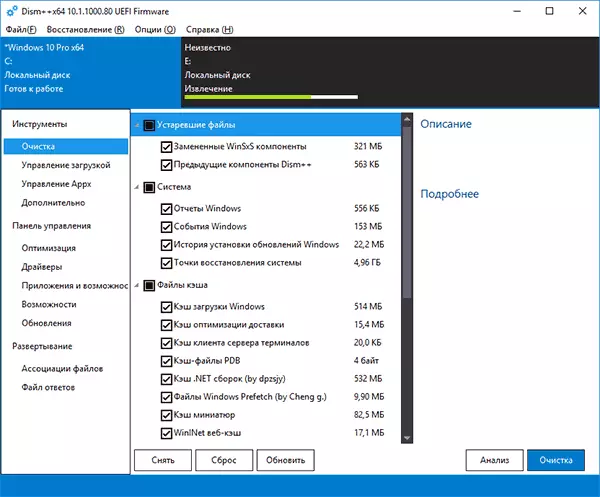
- Download Manajemen - Sampeyan bisa ngaktifake utawa mateni unsur autooleki saka macem-macem sistem sistem, uga konfigurasi mode wiwitan. Ing wektu sing padha, sampeyan bisa kanthi kapisah ndeleng sistem lan layanan pangguna (Copot terakhir biasane aman).
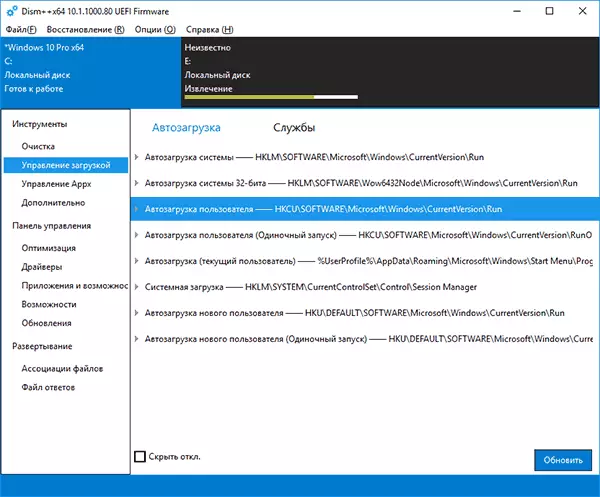
- Kontrol Appx - Ing kene sampeyan bisa mbusak Windows 10 aplikasi, kalebu tab (ing tab "Preset AppX"). Deleng Cara mbusak Windows 10 aplikasi.
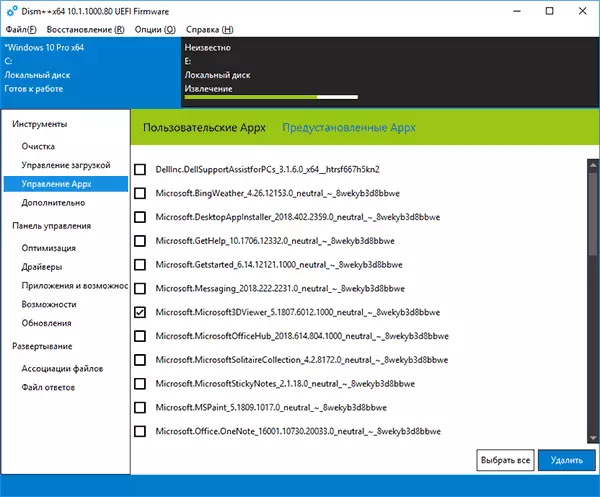
- Kajaba iku - mbok menawa salah sawijining partisi sing paling menarik karo kemungkinan nggawe salinan serep Windows lan pemulihan sing ngidini sampeyan nindakake pemulihan bootloader, ngreset sandhi kanggo ISO, Gawe Windows kanggo ngeculake Flash Drive, Sunting file host lan ora mung.

Sampeyan kudu ngeling-eling yen bisa nggarap pemisahan pungkasan, utamane kanthi fungsi pemulihan sistem serep, luwih becik mbukak program ing lingkungan pemulihan Windows (nalika pungkasan instruksi), dene sarana dhewe ora bakal bisa ing disk sing dibalekake utawa saka boot flash drive utawa disk (sampeyan mung bisa nyelehake folder kasebut ing jendela Flash Drive saka Windows, boot saka tombol Flash iki, pencet tombol Flash + F10 iki banjur ketik Dalan menyang program USB).
Panel Kontrol
Bagean iki ngemot subseksi:
- Optimisasi - Setelan Windows 10, 8.1 lan Windows 7, sawetara sing bisa dikonfigurasi ing "paramèter" lan "Panel Kontrol", lan kanggo sawetara, gunakake Registry Editor utawa Kebijakan Group Lokal. Antarane perkara sing menarik: Mbusak item menu konteks, sambungake instalasi otomatis nganyari, busak item saka kacepetan Smartphone Explorer, mati mudhun ing Windows Protector, mateni firewall lan liya-liyane.
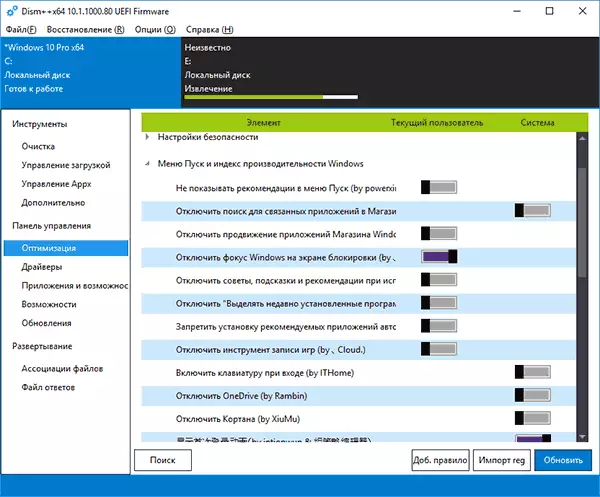
- Driver - Dhaptar driver kanthi kemampuan kanggo njaluk informasi babagan lokasi, versi lan ukuran, mbusak driver.
- Aplikasi lan kesempatan - Analog ing bagean sing padha karo Panel Kontrol Windows kanthi kemampuan kanggo mbusak program, ndeleng ukuran, ngaktifake utawa mateni komponen Windows.
- Kemungkinan - Dhaptar kemampuan sistem Windows tambahan sing bisa dibusak utawa diinstal (kanggo nginstal, priksa "nuduhake kabeh" item).
- Nganyari - Dhaptar nganyari sing kasedhiya (ing tab Windows Update, sawise nganalisa) kanthi gampang kanggo nganyari, lan nginstal paket "diinstal" kanthi kemampuan mbusak nganyari.

Fitur tambahan saka Dism ++
Sawetara fitur migunani program bisa ditemokake ing menu utama:
- "Recovery - mriksa" lan "mulihake - ndandani" nindakake verifikasi utawa ndandani komponen sistem Windows, padha karo cara rampung nggunakake Dism.exe lan diterangake ing mriksa file sistem Windows.
- "Mulihake - Bukak ing lingkungan pemulihan Windows" - Wiwiti maneh komputer lan miwiti dism ++ ing lingkungan pemulihan nalika OS ora mlaku.
- Pilihan - Setelan. Ing kene sampeyan bisa nambah dism ++ ing menu nalika sampeyan ngaktifake komputer. Bisa migunani kanggo akses cepet kanggo mulihake bootloader utawa sistem saka gambar nalika Windows ora diwiwiti.
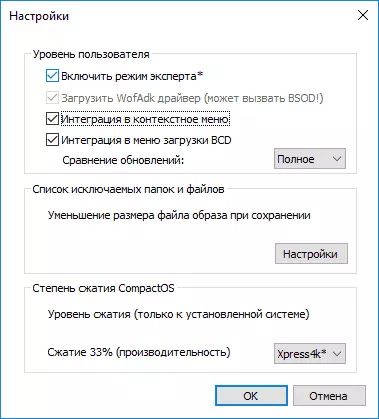
Ing review, aku ora nerangake kanthi rinci babagan nggunakake sawetara fitur migunani program, nanging kalebu deskripsi kasebut ing pandhuan sing relevan wis ana ing situs kasebut. Umumé, aku bisa nyaranake DisM ++ supaya bisa digunakake, yen sampeyan ngerti tumindak sing ditindakake.
Sampeyan bisa download Dism ++ saka situs resmi saka pangembang https://github.com/chuyu-team/dism-multi-language/retias
